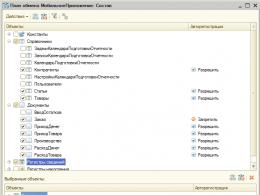Главные расширения для Google Chrome. Расширения для Google Chrome: краткий обзор
Дополнительных сервисов и расширений, что призваны помочь людям справиться с важными и не очень задачами. Мы выбрали лишь 12 дополнений к браузеру и уверены, что они помогут вам в тяжелом деле сидения за компьютером. Эти расширения кардинально отличаются возможностями и функционалом, но с ними ваша жизнь станет пускай немного, но легче.
Highly Highlighter
Невероятный поток информации, который мы получаем из Сети, может поглотить нас, если мы не научимся выделять из него главную, нужную и полезную информацию. Расширение Highly позволяет отмечать важные куски текста, сохранять их, объединять под одной темой, делиться конспектами с другими пользователями через отправку файлов или публикаций в социальных сетях. С Highly вам станет легко отлаживать информацию для дальнейшего, детального и вдумчивого анализа и всегда иметь под рукой то, что нужно, а не гору дополнительного бесполезного контента.

Speedtest
Наверняка вы знаете программу Speedtest и может быть даже используете ее на своих устройствах. Но создатели счетчика скорости интернета пошли дальше и сделали свое расширение для браузера. Теперь замерять быстродействие Сети стало намного проще - кликните по кнопке расширения на панели Google Chrome, где в выплывающем окне нужно нажать на знакомую клавишу «Вперед!». Причем программа измеряет не только скорость интернета, но и показывает данные по нужному вам сайту. Полученной информацией даже можно похвастаться в социальных сетях.

Downloads
Google Chrome имеет как ряд преимуществ так и гору недостатков. Один из них на наш взгляд это страница загрузок браузера. Скачиваемые файлы появляются на нижней панели, а если по ним кликнуть, то нас почему-то кидает на отдельную страницу со скачанными данными. Приложение Downloads добавляет в Chrome панель загрузок похожую на ту, которая есть у Mozilla Firefox. Теперь список файлов можно увидеть в небольшом удобном окне непосредственно на открытой странице, стоит лишь нажать на стрелку на панели расширений.

LastPass: Free Password Manager
LastPass - это удобный менеджер паролей, которым продвинутые гики пользуются как на компьютере, так на смартфонах и планшетах. Суть сервиса в том, что после создания аккаунта, где вы указываете все службы, которыми пользуетесь, будь то почта, файловый менеджер или что-то другое, программа сохраняет цифровые пароли ко всем вашим аккаунтам. А когда вы куда-то входите не нужно вспоминать подзабытый пароль, ведь она автоматически подставит правильный. Результат - запомнайте только один суперпароль для входа во все учетные записи.

Pushbullet
Иногда, при поездке на дачу, работу или встречу с друзьями, мы находим интересный материал или файл, который нам потом пригодится. А может мы узнали важный адрес, контакт, создали полезную заметку или надиктовали итоги встречи на диктофон. Сервис Pushbullet позволяет в мгновение ока передать нужную информацию, с компьютера на смартфон или планшет и обратно. Вы ставите приложение на устройство, дальше устанавливаете это расширение и любые данные оказываются на всех ваших гаджетах в считанные секунды. Стоит лишь нажать на зеленую кнопку.

Save to Pocket
За день в интернете мы читаем, ну или давайте признаемся, хотя бы просто открываем, десятки если не сотни новостей, статей, репортажей и массу другого интересующего нас контента. Среди общего потока хлама, иногда находится полезная статья, блог, видеоролик или любая другая информация, которую нам хотелось бы прочесть или досконально изучить позже, потому что сейчас нет времени/не подходящее время/босс отошел только на пять минут/ребенок скоро проснется/нужно вовремя закончить проект и так далее и тому подобное. Именно для таких случаев существует приложение Pocket . Установив расширение и зарегистрировавшись на официальном сайте, вы можете одной кнопкой отправлять интересующие вас материалы в свою личную базу данных, разбитую по только вам понятным категориям, тегам, меткам и ярлыкам. А приложение на Android и iOS сделает полезным любое устройство.

SimpleExtManager
Для браузера Google Chrome созданы тысячи расширений и дополнений. Когда пользователь бродит по интернет-магазину приложений Chrome он находит массу полезных программ. Большинство из них он включит несколько раз и забывает и лишь некоторыми пользуется постоянно. А установленные, но позабытые программы занимают место и отнимают ресурсы. Именно для управления и профилактики таких расширений создан SimpleExtManager. Программа позволит отключать, удалять и взаимодействовать с нужными или не нужными в этот момент дополнениями, тем самым разгружая работу браузера и системы в целом.

XTranslate
Как бы ни был удобен встроенный в браузер переводчик, расширение XTranslate позволит перевести интересующий текст или его часть намного быстрее. Что вы обычно делаете в таких ситуациях? Кликаете правой кнопкой мыши и выбираете пункт «Перевести на...». Через несколько секунд напряженной работы браузер выдает перевод страницы. С расширением XTranslate достаточно выделить нужную часть текста мышкой и сразу же получить перевод. В настройках можно выбрать один из представленных источников перевода: Google, Яндекс или Bing.

Readism
Еще раз вернемся к большому потоку информации, что современный человек пропускает через себя за день. Часто нам попадается интересный материал, который мы хотели бы прочитать, но лень, или мало времени и мы боимся не успеть дочитать до конца, и следовательно, не видим смысла даже начинать. Расширением Readism считает среднее время, которое вы затратите на прочтение того или иного материала и выводит эту информацию в маленьком окне. Теперь вы всегда будете знать сколько времени займет ознакомление с любым объемом информации. В настройках можно выставить вашу скорость чтения для более точного расчета и задать удобное вам место для появления информационного окна.

Sideplayer
Если вы используете сервис для учебы, работы, повышения квалификации, или просто ради развлечения, то расширение Sideplayer позволит вам смотреть видео даже если вы перейдете на другой сайт. На только что открытой странице, ролик появиться в небольшом окне, а его размер и конкретное положение настраивается под пользователя. Смело включайте понравившееся видео и спокойно продолжайте «серфить» интернет, а оно будет следовать за вами, куда бы вы не перешли.

YouTube Picture in Picture
Еще одно расширение связанное с YouTube. Приложение Picture in Picture наделяет настольную версию популярного видеосервиса полезной и удобной функцией мобильного приложения - любое включенное пользователем видео воспроизводится в небольшом окне в правом нижнем углу экрана. Теперь вы можете искать на YouTube прикольные или популярные видео, читать под ними комментарии, подписываться на понравившиеся каналы, а в правом нижнем углу без прерывания всегда будут играть последние включенные вами ролики.

Mata
Часто владельцы компьютеров сидят за ними ночами на пролет. Глаза устают от экранов в течении 15 минут, а в темное время суток они еще и очень чувствительны к свету. Поэтому, когда вокруг темно, то яркий свет из монитора не просто напрягает глаза, но и понемногу делает нас слепыми. Да, часть дисплеев имеет в настройках функции ночного чтения и всевозможные фильтры изображения, но это все проигрывает стандартному и простому ночному режиму, что есть в смартфонах, планшетах и даже присутствует в
Благодаря огромному количеству доступных расширений, браузер Google Chrome можно легко превратить в инструмент для выполнения практически всех задач при серфинге в сети интернет.
ZenMate - конфиденциальность в сети . Плагин, который заметает следы и обеспечивает высокий уровень конфиденциальности в сети . Работает по принципу виртуальной частной сети (VPN) при установлении соединения с серверами в США, Швейцарии, Великобритании и в Гонконге.
ProxFlow - смотрите на YouTube, где вы хотите . Пакет, который перенаправляет соединение с сайтом YouTube через прокси-сервер в США. Позволяет таким образом обойти ограничения и просмотреть материалы, недоступные в нашей стране.
WOT - когда не знаешь кому доверять . Это дополнение показывает информацию о надежности посещаемых сайтов, на основе опыта миллионов людей со всего мира. Отдельные уровни доверия отражают соответствующие цвета иконки приложения.
Plants vs Zombies - культовая игра . По общему признанию, одна из лучших игр, в которые можно играть прямо в браузере. Наша задача - защита людей от продвижения орды зомби. С этой целью, перед их домами устанавливаем растения, каждое из которых обладает своими боевыми свойствами.
» Скачать Plants vs Zombies
HTTPS Everywhere - защищенный протокол . Порт очень популярного дополнения к Firefox. Автоматически переключает все просматриваемые страницы с http на более безопасный, зашифрованный https. Защищает от многих рисков и некоторых форм надзора и цензуры в сети.
Stealthy - против слежения . Услуга, которая во время серфинга по сети скрывает наш IP-адрес, при нажатии иконки на панели браузера. Это расширение подключается к серверам провайдера, которые заботятся о нашей анонимности в сети . Затрудняет также отслеживание нашей деятельности.
Google Cast - видео прямо из сети . Плагин, с помощью которого можно воспроизводить с помощью Chromecast, найденные в сети видео материалы. Отправляет его прямо на это и другие устройства, поддерживающие Google Cast.
Speed Dial - закладки под рукой . Кое-что для тех из нас, кто часто используют «закладки», но не любит боковые панели Chrome. Speed Dial может хранить до 48 позиций. Все, отображаются в виде миниатюр на дополнительной вкладке.
Click &Clean - удобная очистка . Это дополнение затрудняет отслеживание нашей деятельности в сети. При закрытии браузера можно, например, очищать историю просмотра и загрузок, очищать кэш, удалить файлы cookie или очистить данные форм и сохраненные пароли.
APK Downloader - приложения прямо из магазина . Инструмент для владельцев смартфонов и планшетов с Android. Позволяет загружать приложения в виде APK прямо из магазина Google Play, минуя официальное приложение. Удобно, например, в ситуациях, когда приложение Google Play выдает ошибку.
» Скачать APK Downloader
Google Keep - записывайте всё, что вы чувствуете . Пакет полезен при оценке идей и не только. Позволяет сохранить текст, фотографии и голосовые заметки. Все из них можно пометить цветом, чтобы не тратить время на поиск нужной. Работает не только на компьютерах, но и на телефонах и планшетах.
TooManyTabs - открытых вкладок много не бывает . Для тех из вас, кто имеет привычку открывать столько закладок, что не видит даже значков, появляющихся перед адресом. Это расширение, безусловно, сэкономит вам много времени, энергии и, возможно, даже нервов, потерянных в поисках конкретной закладки.
Xmarks - синхронизация между браузерами . Этот аддон был создан специально для тех, кто использует более одного браузера, и всегда хочет иметь все свои данные под рукой. В Xmarks нужно только несколько кликов, чтобы сохранить и синхронизировать ваши закладки, пароли и открытые вкладки между браузерами Google Chrome, Mozilla Forefox, Safari и Internet Explorer.
goo.gl - сокращать ссылки . Интересное и практичное дополнение, позволяющее мгновенно сокращать интернет-адреса. Особенно там, где нельзя использовать слишком много символов, например, на Twitter. По указанному адресу также может генерировать QR-код.
Awesome New Tab Page - обновите браузер . Приятный для глаз интерфейс пакета напоминает Metro UI из Windows 8. Всё это позволяет конфигурировать окно новой страницы в Google Chrome в любой набор страниц или услуг.
Ghostery - позаботьтесь о своей конфиденциальности . Популярный инструмент для защиты конфиденциальности. Позволяет увидеть все средства слежения, размещенные на страницах в сети, теги, интернет-черви и даже графики размером в один пиксель. Для всех инструментов этого типа Ghostery предусматривает несколько вариантов блокирования или разрешения на работу.
Boomerang for Gmail - автоматизация почты . Дополнение, которое почти наверняка пригодится всем, работающим с Gmail. Оно позволяет запланировать отправку электронной почты - сообщение вы можете отправить в установленное ранее время, даже если в данный момент не имеете доступа в интернет.
Pocket - ваш контент всегда и везде . Этот пакет использует более 10 миллионов человек по всему миру. Оно позволяет сохранять найденные в сети страницы, блоги, изображения и даже видео, чтобы их можно было прочитать или посмотреть позже и на совершенно другом устройстве, например, планшете или смартфоне.
Hover Zoom - увеличение миниатюр изображений . Действие этого пакета очевидно - увеличение миниатюр изображений, размещенных в сети, при наведении на них мышкой. Правильно работает со многими популярными сервисами - Facebook, Twitter, Flickr или tumblr.
Удаленный рабочий стол Chrome (Chrome Remote Desktop) . Любопытное дополнение, работающее на нескольких платформах (Windows XP и выше и OS X начиная с версии 10.6). Позволяет получить удаленный доступ к другому компьютеру - незаменимо в некоторых случаях, таких как быстрая помощь технического характера. Работает также на устройствах chromebook. Для работы использует безопасное соединение.
Panic Button - срочно закрыть вкладки . Позволяет с помощью одного клика спрятать и запомнить все открытые вкладки браузера. Еще один щелчок отправляет их обратно. Приложение не оценить, в случаях, когда, например, нужно быстро отойти от компьютера и у нас нет времени на добавление открытой страницы в закладки. Открытие сохранившихся карт можно защитить паролем. Доступен в польской языковой версии.
Awesome Screenshot - быстрый скриншот . Дополнение, которое очень пригодится всем, кто часто делает снимки экрана. Оно позволяет захватывать выделенный фрагмент окна браузера, видимой части страницы или сайта в целом. Изображение можно редактировать прямо в браузере, добавить в него свои элементы - например, описание или что-то дорисовать. Всё можно сохранить в файл, передать или распечатать.
» Скачать Awesome Screenshot
Synata - поиск в нескольких местах . Интересный инструмент, который позволяет выполнять поиск в нескольких местах одновременно. Может найти, между прочим, сообщения электронной почты, контакты и встречи, независимо от того, где они хранятся - в службе Box, Dropbox, Gmail и даже Google Apps.
» Скачать приложение Synata
Disconnect - отслеживание отслеживаний . Дополнение для браузера, которое позволяет его пользователю просматривать все инструменты отслеживания его деятельности, например, файлы cookie. С помощью плагина вы можете их свободно (глобально или выборочно) заблокировать, создать черный список или разрешить активность, поместив в белый список. Кстати, этот плагин ускоряет загрузку страниц, в среднем, на 27%.
Readability - комфортное чтение . Плагин для для комфортного чтения интересного материала. Удаляет форматирование текста и все дополнения, размещенные на web-страницах. Подготовленный таким образом материал, вы можете пометить для последующего прочтения, а также отправить на ридер, и закончить чтение, например, во время езды на общественном транспорте.
Extensity - управление дополнениями . Этим практическим дополнением можно управлять... другими дополнениями браузера Chome. Все плагины отображаются в списке, доступном при нажатии кнопки Extensity - там же можно их включать и выключать.
Social Fixer - улучшения для Facebook . Плагин для всех, кто без Facebook жить не может, но ему не хватает функций или хочется чего-то нового. Social Fixer вносит много, как мелких, так и очень продвинутых улучшений в Facebook. Стоит, по крайней мере, часть из них проверить самому.
Evernote Web Clipper - заметки на полях . Практичное дополнение не только для Chrome, но также к популярному Evernote. Позволяет сохранять, комментировать и обмениваться веб-контентом, вырезая содержимого веб-страниц и создавая скриншоты - то есть почти всё, что может пригодиться при работе с Evernote.
Feedly - чтение каналов RSS . Дополнительный компонент чтения каналов RSS, который позволяет непосредственно из браузера использовать, управлять и организовывать подписки. Feedly также можно использовать на смартфоне с Android. В этом случае все данные автоматически синхронизируются между всеми устройствами, подключенными к учетной записи Google.
Как известно, браузеры являются очень удобными программами, позволяющими в комфортном режиме просматривать интернет-страницы. Среди современных браузеров, весьма большой популярностью пользуется Гугл Хром, который используют для серфинга интернета очень большое количество людей по всему миру. Этот браузер отличается очень хорошей скоростью и удобством, что и заставляет многих людей использовать именно его. Стандартная функциональность этого браузера позволяет делать очень многие вещи, однако, это далеко не всё на что он способен, так как расширения для google chrome могут увеличить его функциональность в разы.
На данный момент существует очень большое количество , многие из которых могут быть очень полезным и удобным решением различных проблем. Современные плагины для google chrome могут быть полезны практически любому пользователю. Давайте же рассмотрим самые популярные и полезные из них.
Наверняка это расширение для гугл хром является одним из самых популярных, если не самым популярным. AdBlock это очень удобный инструмент, который позволяет избежать большого количества надоедливой рекламы на веб-страницах. Программа работает очень быстро и качественно, использует внутреннюю базу данных рекламы, которая обновляется каждый день. Поэтому если вы хотите избавить себя от просмотра большого количества рекламных объявлений, которые то и дело выскакивают на странице в самом неудобном месте, плагин AdBlock для гугл хром это замечательное решение в этом случае.
Существуют различные расширения для браузера google chrome, Chrome Remote Desktop это одно из самых необычных и самых функциональных из них. В какой-то степени его даже нельзя называть расширением, однако, это совсем неважно, потому что данная программа способна дать доступ к другим компьютерам. Такое решение отлично подойдёт в том случае, если пользователь, например, забыл какой-то файл или какую-либо информацию на рабочем компьютере. Воспользовавшись Chrome Remote Desktop, он всегда сможет зайти на рабочий компьютер со своего домашнего.

Помимо этого, данное расширение также можно использовать для работы вдвоём на одном экране, что часто бывает весьма удобно в ходе рабочего процесса.
Delicious Bookmark Extension
Весьма небольшое, но очень удобное расширение, которое позволяет делиться различными гиперссылками. Если вы установите это дополнение себе на компьютер, то у вас больше возникнет надобности каждый раз копировать ту или иную гиперссылку, и каждый раз вставлять её в тот или иной документ. Delicious Bookmark Extension сможет всё сделать это за вас и значительно упростит вам работу, а также сэкономит такой ценный ресурс как время.
Очень удобная и простая в использовании вещь, которая позволяет в очень быстрые сроки перенести с компьютера на смартфон все открытые вкладки. Одной из главных особенностей данного плагина, является работа в офф-лайн режиме, которая позволяет выполнять все необходимые функции, в случае отсутствия доступа к интернету.

Google Mail Checker
Если по работе или ещё по какой-нибудь причине вам часто приходится работать с электронной почтой, то данное расширение это то, что вам необходимо. Google Mail Checker показывает в режиме реального времени количества непрочитанных писем на вашей почте. Таким образом, у вас не будет надобности каждый раз обновлять страницу, чтобы определить, пришли новые письма или нет.
Удобный индикатор этого расширения всегда будет сообщать вам в случае прихода нового письма.
MightyText
Весьма простая в использовании и очень удобная вещь. Данное расширение, позволяет отправлять с компьютера тексты на телефоны. В случае прихода текста, на компьютер приходит оповещение. Несмотря на, казалось бы, простоту плагина, довольно длительный срок не существовало специального решения, которое позволило бы полноценно общаться с компьютера с людьми, которые используют телефоны с операционной системой Андроид.
Nimbus Screenshot
Очень удобное расширение, позволяющее быстро делать скриншоты любой части экрана. Этот плагин позволяет экономить время и в случае необходимости делиться своими скриншотами со всем миром. Nimbus Screenshot очень удобен для работы, когда необходимо показать те или иные данные.
Существуют дополнения google chrome которые позволяют блокировать определённый сайты и Website Blocker является одним из самых успешных таких расширений. Это дополнение отлично подойдёт тем людям, которые часто отрываются от рабочего процесса на всевозможные социальные сети и другие ресурсы. Плагин позволяет блокировать доступ к тем или иным сайтам на определённый промежуток времени. Допустим если вы не желаете посещать фейсбук, твиттер или ещё какой-нибудь сайт в течении рабочего времени, всё что необходимо выполнить, это заблокировать их с 9 утра до 5 вечера и у вас не будет больше возникать таких проблем.

Бывает так, что во время работы вы наткнулись на какую-то интересную статью или на другую информацию, которую желаете прочесть, но времени у вас нет. В этом случае расширение Pocket позволяет положить её в так называемый карман, то есть отметить себе то, что вас заинтересовал этот материал, а в дальнейшем его прочесть.
FVD Downloader
Очень удобный инструмент, позволяющий скачивать на компьютер практически любое видео из интернета. Однако, программа не работает для Ютуба, но зато отлично работает с фейсбуком и многими другими ресурсами.
Стартовая страница гугла хрома не должна быть такой однообразной и привычной и плагин speed dial для google chrome позволяет сделать этот. Speed Dial даёт огромные возможности любому пользователю по кастомизации стартовой страницы гугл хрома. При помощи этого дополнения можно устанавливать неограниченное количество закладок, а также выполнять группировку папок, что во многих случаях может быть весьма и весьма полезно.

Hola Better Internet
Если есть запрещённые сайты, на которые вы желаете попасть, в этом случае Hola Better Internet является отличным решением. Данное расширение позволяет заходить , причём делает это весьма быстро и качественно.
Вы хотите знать больше о том, как вы проводите время в интернете? Расширение TimeStats это отличное решение в этом случае, которое позволит вам получить всю необходимую статистику об использовании своего времени в сети. Программа предлагает большое количество диаграмм и графиков, на которых отмечено время, проведённое вами на конкретных сайтах, а также большое количество другой статистической информации. Если вы хотите проводить время в интернете продуктивнее, обязательно поставьте это расширение.

LastPass
Если вам надоело логиниться в тот или иной сервис каждый раз заново, в этом случае менеджер паролей LastPass является отличным решением этой проблемы. При помощи этого удобного плагина, у вас появиться возможность логиниться за считанные доли секунды на любой сервис, в котором у вас есть аккаунт. Менеджер заслужил доверие благодаря своей надёжности, данные которые он хранит, остаются в полной секретности.
TabCloud
Если вы используете визуальные закладки для google chrome то данный плагин вам просто необходим. TabCloud значительно упрощает работу с визуальными закладками и будет полезен каждому пользователю интернета.
Хотите всегда быть в курсе того какая сейчас погода? И какая погода будет в будущем? В этом случае Gismeteo Weather Forecast является отличным решением. Данный плагин показывает самую точную погоду, как для конкретного региона, так и для всего мира, поэтому если вас заинтересовала такая возможность, обязательно скачайте этот плагин.

Screen Capture by Google
Ещё одно очень удобное расширение для работы со скриншотами. Работает очень быстро. Среди дополнительных функций этого плагина, следует отметить возможность редактирования скриншота, которая в некоторых случаях может быть очень полезной.
News Feed Eradicator

WhatFont
Очень полезная вещь, если вы работаете веб-дизайнером или активно интересуетесь этой темой. Расширение WhatFont позволяет всего лишь при помощи наведения курсора мыши узнать название шрифта, а в случае клика по нему получить большое количество другой полезной информации.
Frigate
Расширение frigate для google chrome, позволяет проверить факт доступности того или иного сайта, делает это оно при помощи специального списка. В том случае, если сайт оказывается недоступным, включаются прокси, через который и выполняется доступ к сайту. Также этот плагин позволяет создать собственный список, в котором будут содержаться сайты, которые следует посещать через прокси.
Элменты яндекса для google chrome
Позволяет устанавливать визуальные закладки яндекс для google chrome, если вы пользуетесь в большинстве своём поисковой системой яндекс, данное расширение может быть для вас как никогда кстати, так как оно предлагает очень удобный и простой инструментарий для доступа к основным функциям и возможностям яндекса.

MusicSig vkontakte
Это расширение для скачивания музыки вконтакте google chrome может стать очень удобным средством для тех, кто любит слушать музыку в социальной сети Вконтакте. Всего лишь несколько кликов и интересующая вас песня или аудиофайл сохраниться на вашем компьютере. Расширение также обладает некоторыми другими полезными функциями для пользователей социальной сети вконтакте.
Элементы google для google chrome
Удобный набор специальных элементов от гугл, позволит получить быстрый доступ ко всем возможностям этой поисковой системы. Поэтому, если вы любите пользоваться поиском от гугл, а также другими с полезными сервисами этой корпорации, обязательно установите себе элементы быстрого доступа ко всем возможностям гугла.
Этот плагин позволяет в режиме реального времени конвертировать те или иные единицы измерения, а также валюты и многое другое. Может быть весьма и весьма полезным, если вы часто работаете в интернете с какими-либо единицами измерения и не хотите тратить своё время на использование специальных онлайн или каких-либо других конвертеров.

Это далеко не все расширения для гугл хром, которые существуют в наше время. Есть немало других расширений, которые также обладают весьма нужными и полезными функциями. Поэтому, не бойтесь получать новые возможности, устанавливайте всевозможные плагины и используйте все возможности популярного браузера гугл хром. В том же случае, если вдруг не открываются расширения в google chrome почитайте официальную документацию или же информацию на различных сайтах, обычно ответ и решение проблему удаётся найти довольно быстро.
Расширения для Google Chrome: краткий обзор was last modified: Апрель 29th, 2016 by MaksimB
Добрый день уважаемые читатели и посетители блога, в прошлый раз я вам рассказал как включить java в google chrome , продолжим его изучение, и сегодня я вам расскажу какие полезные расширения для Chrome по версии сайт использую я. Я не буду вам впаривать, что то и писать пост ради трафика, как делают это многое, по типу (25 крутых дополнений в Google Chrome), хотя уверен, что их пишет и 10 процентов, то не используют. По мере появления, что то нового я буду дополнять статью.
Что такое расширения для google chrome
Любой современный браузер, можно сравнить с операционной системой, у которой есть некий функционал, и логично, что для его увеличения операционная система использует программы и утилиты. Вот и в браузерах есть нечто подобное и называется, это расширение для браузера. Это можно еще сравнить с конструктором, в котором вы добавляете нужное количество деталей.
Давайте теперь рассмотрим как же производится установка расширений в Google Chrome, так как для того, чтобы с ними познакомиться, их нужно уметь инсталлировать.
Открываем ваш Google браузер и в правом верхнем углу находим такой значок в виде трех параллельных линий, это значок Настройка и управление Google Chrome. Нажав на него у вас откроется контекстное меню, в котором вы выбираете
Дополнительные инструменты > Расширения

Пролистываете в самый низ и находите вот такую ссылку Еще расширения.

При нажатии на нее вас перекинет в интернет-магазин chrome. Тут вы и найдете для google chrome, расширения на все случаи жизни.

Для того, чтобы установить расширения гугл хром, вам нужно его в поисковой строке найти и нажать затем Установить. все просто
Все начинаем список, на мой взгляд расширений, которые мне упрощают жизнь и экономят время.
OneTab расширение
Уверен, что каждый из вас сталкивался с такой ситуацией, что в браузере у вас открыто 100 вкладок и все как обычно нужны. Найти среди них нужное, начинает быть проблемой, да и еще каждая вкладка кушает часть оперативной памяти, это хорошо если у вас ее 16 ГБ и вы можете не волноваться за это, но у большинства ноутбуков или системных блоков, их 4, и для данной ситуации это довольно критично, так как сильно снижает производительность системы.
Расширение OneTab призвано, решить эту проблему и помочь пользователю сохранить и структурировать в удобном виде все его вкладки. Заходим в магазин расширений google chrome и ищем его.
Нажимаем Добавить в crome. Он после установки появится у вас в списке доступных.

В итоге у вас появится вот такой значок OneTab в crome. Если вы его нажмете, то все ваши вкладки превратятся в одну.

Вкладки в chrome будут структурированы по дате, их тут можно потом удалить или восстановить. Согласитесь так удобнее, что то искать.

Расширение WOT
Продолжается установка расширений chrome, и следующим у нас будет плагин WOT. Скажу сразу это не World of Tanks, как многие могут подумать, на самом деле это WOT: Web of Trust, доверие в сети. По сути это сообщество людей, которые оценивают сайты, по разным критериям, и тем самым ставя им рейтинг хороший сайт или это плохой сайт. Если еще проще, то перед вами добросовестный сайт, не загружающий вам вирус, или наоборот сайт мошенников и вирусов.
Так же ищем WOT: Web of Trust в магазине расширений google chrome и добавляем к себе.

На выходе у вас в правом верхнем углу появится круглый значок, теперь для примера я перехожу на свой сайт сайт. В итоге если вы нажмете на значок WOT, то увидите более подробно, а именно:
- Заслуживает доверие > Хорошо
- Безопасность для детей > Превосходно

Еще отличным добавлением, будет то, что во время поисковой выдачи вы уже сразу будите не перейдя на сайт видеть, хороший ресурс или нет. Например меня давно атакую из лохотронного сайта Миллионеры в кедах, ввожу это название в гугле. Видим, что на группу в контакте ссылка подсвечена как зеленая, так как вконтакте проверенный сайт, идем ниже некий форум желтый, что в градации WOT уже подозрительный ресурс и самый нижний это официальный сайт миллионеры в кедах, краснее не бывает.

Переходим для теста на этот ресурс и видим, что сайт миллионеры в кедах это сайт мошенников и посещать его не советуют пользователи интернета.

Вы и сами можете оценивать сайты благодаря этому плагину, как видите WOT очень полезное расширение для chrome.
Расширение доступ к Рутрекер
Продолжаем изучать полезные расширения для Chrome по версии сайт и следующим будет у нас расширение с названием доступ к Рутрекер. Думаю все помнят, что в начале этого года (2016), наше правительство решило, что торренты это зло, как следствие стало ограничение доступа к данным ресурсам.
Дополнение для chrome под название доступ к Рутрекер, призвано вернуть доступ к rutracker org . Заходим в магазин расширений google chrome и скачиваем его от туда.

В итоге у вас появится вот такой значок, щелкнув по которому вы должны включить плагин, переведя его в состояние ON, после чего получите доступ к rutracker.org. Очень удобное и полезное расширение crome.

Расширение Tampermonkey
Данное расширение идет вместе с установкой программы SaveFrom.net, она позволяет скачать youtube ролики из chrome или музыку из вконтакте, да многое где если честно. Плагин Tampermonkey, нужен, чтобы была возможность выполнять скрипты в гугл хром. На выходе вы получаете кнопку под видео на youtube или вконтакте

Как видите, тоже весьма полезное расширение для chrome, я не говорю, что оно обязательно к установке, но пригодится для большинства пользователей.
Плагин Alexa traffic rank
Продолжаем установку расширений google chrome, и следующим полезным будет у нас Alexa traffic rank. Он конечно больше подойдет веб мастерам, но и рядовым пользователям будет, полезен тем, что показывает на сколько качественный сайт перед вами, за рубежом данное чудо стоит у большинства пользователей интернета. Параметрами крутости будут вот такие значение:
- Alexa traffic rank > в мире, чем ниже тем круче сайт
- traffic rank in Ru > трафик сайта в России, крутость сайта в нашей стране
- Время загрузки сайта

Расширение Save to Pocket
Продолжаем наш марафон полезных дополнений в crome, и следующим с кем я вас познакомлю это будет установка расширения для хром под названием Save to Pocket. Все мы с вами любим серфинг по интернету, и очень часто находим интересные статьи, новости, заметки, которые мы бы хотели сохранить себе, вроде есть закладки, но они не всегда удобны когда их тысячи, да и сайты мрут как мухи, удобнее сохранить себе это в какой либо блокнот, вот Save to Pocket и выступает в роли такого, когда копирует в один клик любую статью или заметку в ваш персональный дневник, чтобы вы в дальнейшем могли посмотреть, то что вам нужно.
Устанавливаем Save to Pocket в chrome. Теперь открываем нужную вам статью и нажимаете кнопку сохранить.

В итоге потом перейдя в дневник Save to Pocket, у вас будет очень удобный интерфейс для поиска нужной вам статьи. Во всех статьях присутствуют ссылки на оригинал, так что всегда сможете быстро его отыскать.

Расширение RSS Feed Reader
Все из нас имеет свои любимые сайты, и часто их просматриваем, логично, что информация на них обновляется, и вам хотелось бы своевременно ее получать, для этого у большинства сайтов есть RSS лента . Смысл ее в том, чтобы вы в специальной программе или сервисе через пару минут после публикации видели, что то то обновилось. Мне в этом помогает плагин RSS Feed Reader.
Установка расширения RSS Feed Reader в chrome, так же проста, как и описано выше.

На выходе вы получите значок, в виде дуг. В котором вы добавите нужные вам сайты, при условии наличия на них RSS лент. Далее как только на них появится свежий контент, то у вас на против нужного сайта появится плюсик.

Для начала немного о том, из себя представляет расширение: расширение – это небольшое дополнение для браузера, расширяющее его функционал. Выполнять расширения могут самые разнообразные функции: дают возможность скачивать музыку или видео там, где просто так скачать не получится, к примеру, вконтакте или на Youtube. Упрощают работу с документами, изображениями, дают возможность выбора, какой поисковой системой воспользоваться в конкретной ситуации без перехода на сайт поисковика, изменяют внешний вид сайта.
Расширения в Google Chrome устанавливаются из официального магазина приложений, пусть название вас не смущает – покупать ничего не придется. Чтобы попасть в магазин расширений, перейдите по ссылке
Или перейдите в магазин, воспользовавшись меню браузера: в правом верхнем углу браузера нажмите на кнопку с тремя точками. Откроется меню браузера, в нем нужно выбрать «Дополнительные инструменты». Появится еще одно окно, в котором нужно найти пункт «Расширения» и нажать на него:
Теперь вы находитесь во вкладке с расширениями, установленными в браузере. Если до этого никаких расширений установлено не было, то здесь не будет ничего, или же будут отображены предустановленные расширения Google Chrome – документы, презентации, таблицы. Зависит от версии браузера. Нажмите слева сверху на пункт меню «Расширения» , затем внизу на «Открыть интернет-магазин Chrome»:


после чего вы попадете в магазин расширений. Здесь можно просмотреть все доступные, отсортировать их по категориям, возможностям, оценкам. Единственный минус – язык, не все расширения имеют описание и интерфейс на русском языке.

Если вы знаете, какое именно расширение вам нужно, то достаточно вписать его название в «Поиск по магазину» и нажать Enter. Обратите внимание, в результатах поиска могут присутствовать не только расширения, но и приложения. Чтобы не ошибиться, выберите в результатах поиска «Расширения» . Из найденных результатов выберите необходимое расширение и нажмите кнопку «Установить» :

После установки в правом верхнем углу должна появиться иконка, с помощью которой осуществляется управление расширением, его настройка, включение или отключение каких-либо функций:

Настройки активируются нажатием правой кнопки мыши по иконке. В некоторых случаях иконки может и не быть, все зависит от устанавливаемого расширения и его возможностей.
Как установить стороннее расширение в Google Chrome
Если у вас есть стороннее расширение или юзерскрипт из источника, которому вы доверяете, но по какой-либо причине в магазине Google Chrome это расширение отсутствует, установить обычным способом его не получится. Для обеспечения безопасности установка сторонних расширений, т. е. расширений не из магазина, в хроме запрещена. Ниже представлены способы, с помощью которых это ограничение можно обойти.
Установка скачанного расширения в формате.crx
- Вначале нужно открыть страницу расширений в браузере, как это сделать было описано выше: Меню браузера в правом верхнем углу > Дополнительные инструменты > Расширения. Или скопируйте chrome://extensions/ вставьте в адресную строку браузера и нажмите Enter.
- В верхней части страницы есть переключатель «Режим разработчика», активируйте его. Ниже появятся 3 дополнительные кнопки: «Упаковать расширение» и «Обновить расширения» :

- Файл расширения, оканчивающийся на .crx , переименовать так, чтобы он оканчивался на .zip и открыть его с помощью архиватора как обычный архив. Распаковать его в подготовленную для этого папку (например, создать на диске «C» папку с названием Extensions, или любым другим названием).
- В браузере, на странице с расширениями, нажать на кнопку «Загрузить распакованное расширение» и в появившемся окне выбрать созданную папку, после чего нажать ОК.
Расширение будет установлено в браузер, теперь осталось лишь активировать его, переведя переключатель рядом с расширением в положение «Включено».
Установка юзерскрипта – файла вида.user.js в Google Chrome
Способ первый , более простой, но требующий установки дополнительного расширения. Расширение называется tampermonkey, его нужно установить из магазина Google Chrome. После установки оно будет доступно в правом верхнем углу браузера. При нажатии левой кнопкой мыши на значок расширения появится вот такое окно:

в котором нужно выбрать пункт «Создать новый скрипт» . Обратите внимание, напротив пункта «Включено» должна стоять зеленая галочка.
Откроется окно для создания нового скрипта. Теперь нужно скаченный юзерскрипт открыть с помощью текстового редактора, код из него скопировать и вставить в это окно в браузере. После чего нажать на « Файл -> Сохранить» :

Скрипт готов к работе.
Второй способ установки юзерскрипта – без использования расширений. Для этого скрипт придется немного доработать, создать для него файл manifest.json, благодаря которому скрипт можно будет установить как распакованное расширение.
- Для начала нужно скачать сам файл скрипта с названием *.user.js.
- Теперь создайте папку и положите в нее скрипт (например, создайте на диске «C» папку с названием Extensions, или любым другим названием).
- Откройте скрипт с помощью текстового редактора. Обратите внимание! Обычный блокнот Windows может не подойти – желательно использовать текстовый редактор с возможностью изменения кодировки, например Notepad++. Текст двух этих файлов должен быть в кодировке UTF-8, иначе установить не получится. В файле скрипта, в самом начале, найдите следующие строки:
// @name ... // @version ... // @description ... // @include ... (может быть несколько) // @exclude ... (может быть несколько)
- В той же папке создайте файл manifest.json и вставьте в него этот шаблон (или скачайте готовый файл):
{ "content_scripts": [ { "exclude_globs": [ "все_домены_и_пути_из_exclude_директив" ], "exclude_matches": , "include_globs": [ "все_домены_и_пути_из_include_директив" ], "js": [ "имя_файла_юзерскрипта.js" ], "matches": [ "http://*/*", "https://*/*" ], "run_at": "document_idle" } ], "converted_from_user_script": true, "description": "описание_вашего_юзерскрипта", "name": "имя_вашего_юзерскрипта", "version": "номер_версии_юзерскрипта", "manifest_version": 2 }
"content_scripts" : [ { "exclude_globs" : [ "все_домены_и_пути_из_exclude_директив" ] , "exclude_matches" : , "include_globs" : [ "все_домены_и_пути_из_include_директив" ] , : "описание_вашего_юзерскрипта" ,"name" : "имя_вашего_юзерскрипта" , "version" : "номер_версии_юзерскрипта" , "manifest_version" : 2 |
Заполните его данными юзерскрипта, которые искали в пункте 3.
номер_версии_юзерскрипта - до 4 чисел, разделенных точками. Например, 2.1.3
имя_файла_юзерскрипта.js - имя файла скрипта, лежащего рядом с файлом manifest.json
все_домены_и_пути_из_include_директив - каждый в кавычках, разделять запятыми, со всеми метасимволами типа «*» - все пути из директив @include, которые пишутся в начале файла юзерскрипта (например, [ «http://site1.ru/*»,» http://site2.ru/*» ]);
все_домены_и_пути_из_exclude_директив - то же, для директив @exclude
После того, как все будет готово, юзерскрипт устанавливается как стороннее расширение. Меню браузера в правом верхнем углу > Дополнительные инструменты > Расширения. Отметить галочкой «Режим разработчика», затем выбрать «Загрузить распакованное расширение…» и в открывшемся окне выбрать папку с только что созданными файлами. Если все сделано правильно, юзерскрипт добавится в браузер и активируется. Единственный минус данного способа в том, что каждый раз при запуске браузер будет выдавать вот такое окно:

уведомляя о том, что в нем установлено стороннее расширение, которое может быть небезопасно. Достаточно нажать «Отмена» и все будет работать.